
La dernière mise à jour « mineure » de Linux Mint vient tout juste de sortir. 
Beaucoup d’entre vous ont fait le choix de quitter le monde Microsoft et d'entrer de plain-pied dans le monde du « Libre », motivé par la trilogie d’installation que la Team Linux d’SOSPC vous avait concocté :
- https://sospc.name/installer-linux-mint-partie-1/
- https://sospc.name/installer-parametrer-et-utiliser-linux-mint-partie-2-3/
- https://sospc.name/installer-parametrer-et-utiliser-linux-mint-partie-3-3/
Vous devez donc être actuellement en version 20.2, et nous allons voir ensemble comment passer à la version 20.3. ![]()
L’opération est simple et rapide, vous passerez plus de temps à lire cet article qu’à réaliser l’upgrade. ![]()
Commençons.
***

QUELQUES PRÉCISIONS
Avant de passer au vif du sujet il me semble nécessaire de donner quelques précisions sur les mises à jour de Linux Mint.
Comme tout Système d’Exploitation (= OS), Mint n’échappe pas à la règle des mises à jour « Majeures » et « Mineures ».
1) Les mises à jour « Majeures » : pour Mint elles sortent tous les 2 ans, généralement au mois de juin.
Elles portent un numéro principal, et actuellement c’est la version « Majeure » n°20, sachant que la version 21 devrait sortir vers juin 2022.
Pour faire une comparaison, c’est un peu comme sous Windows où l’on a eu XP, puis Vista, puis Windows 7, et ainsi de suite.
La comparaison est un peu boiteuse car pour Mint l’ergonomie visuelle n’est pas aussi tranchée d’une version à une autre, permettant un passage en douceur sans bousculer nos habitudes. ![]()
2) Les mises à jour « Mineures » : sous Mint elles arrivent tous les 6 mois.
- Pour exemple, voici une capture partielle prise sur Wikipédia :
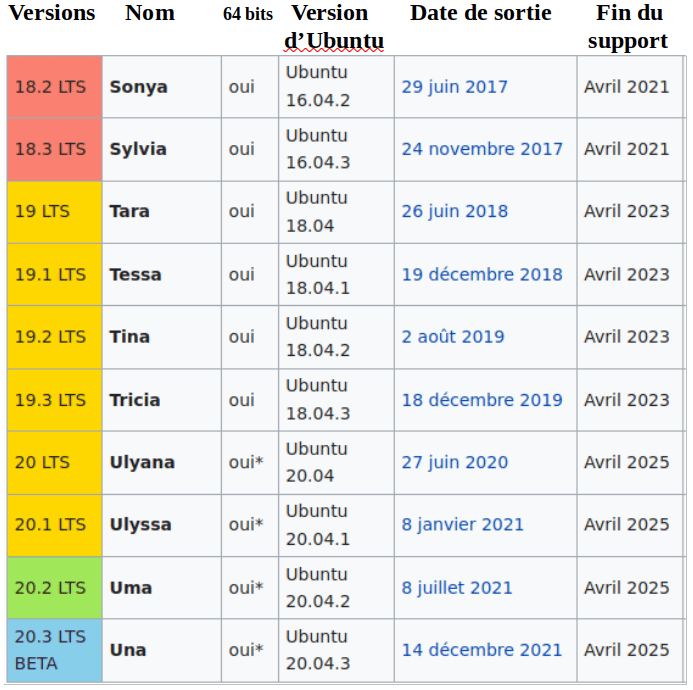
Source : https://fr.wikipedia.org/wiki/Linux_Mint
Elles portent le numéro de la version majeure suivie d’un chiffre croissant (20.2 par exemple). Elles sont baptisées par un prénom féminin, dont la première lettre change dans l’ordre alphabétique à chaque version majeure, mais finit toujours par un "a".
Ainsi on peut prédire que les versions 21.x auront des prénoms féminins commençant par la lettre « V ». ![]()
Notez tout en bas la version « 20.3 LTS BÊTA », sortie il y a 3 semaines : celle que nous allons installer sera la version finalisée, pas la Bêta : ça va sans dire mais ça va mieux en le disant. ![]()
On peut comparer les versions « Mineurs » aux « SP » de Windows (XP => XP SP1 => XP SP2 => XP SP3 ; ou encore Windows 7 => Windows 7 SP1).
Basées sur la distribution « Mère » Ubuntu (voir cet article pour plus de précision : https://sospc.name/comprendre-linux/ ), elles suivent habituellement les mises à niveau de celle-ci.
Fin de cette petite introduction explicative, passons au concret. ![]()
***

INSTALLATION DE LA MISE A JOUR
- En regardant en bas à gauche de votre « Panneau » (alias « barre des tâches » sous Windows), vous devriez voir juste à gauche du bouclier de votre « Gestionnaire de mises à jour » une petite icône contenant un point d’exclamation =>
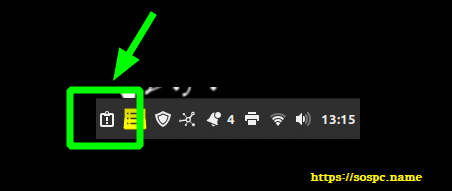
-
Ne vous précipitez pas encore dessus, je vous conseil au préalable d’ouvrir en premier votre « Gestionnaire de mises à jour », et vous aurez certainement une invitation à le mettre à jour, que l’on accepte naturellement =>
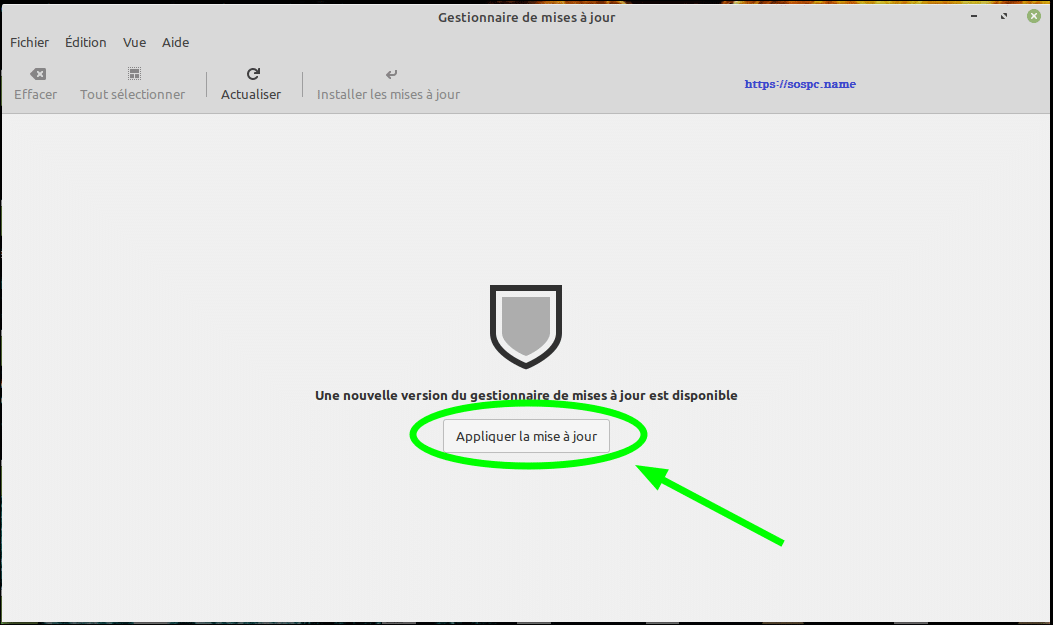
- Ceci fait, si des mises à jour se présentent, faites-les, puis même si pas demandé, redémarrez votre ordinateur =>
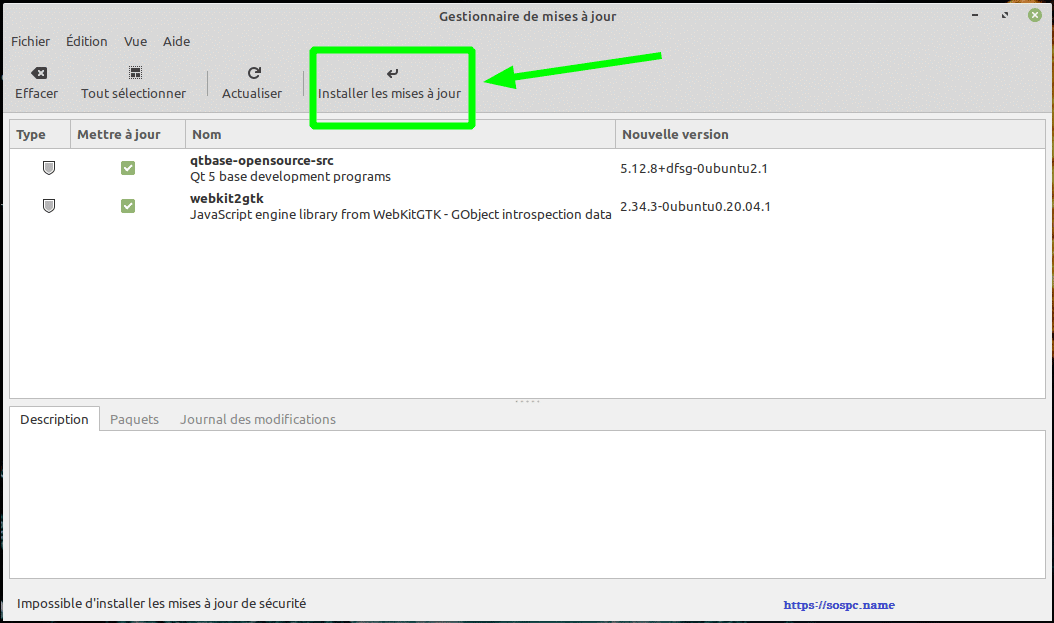
- Revenu sur votre Bureau, recommencez l’opération précédente jusqu’à ne plus avoir aucune mise à jour proposée =>
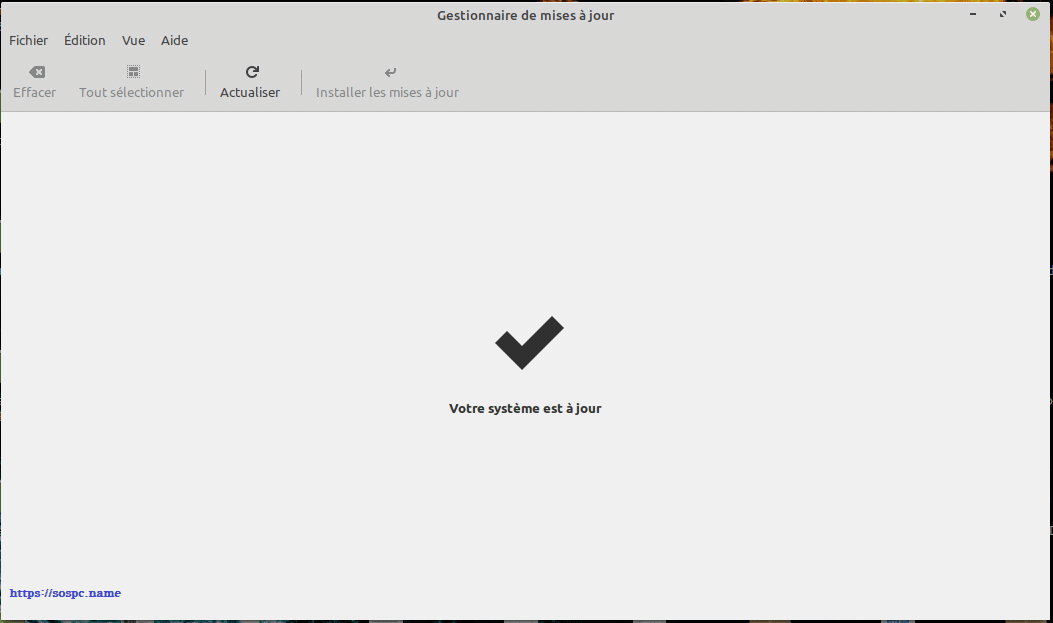
- Tout étant à jour, faites une sauvegarde de votre Système en utilisant le logiciel intégré « Timeshift ». Ainsi en cas de bug (on n'est jamais trop prudent) on pourra revenir en arrière.

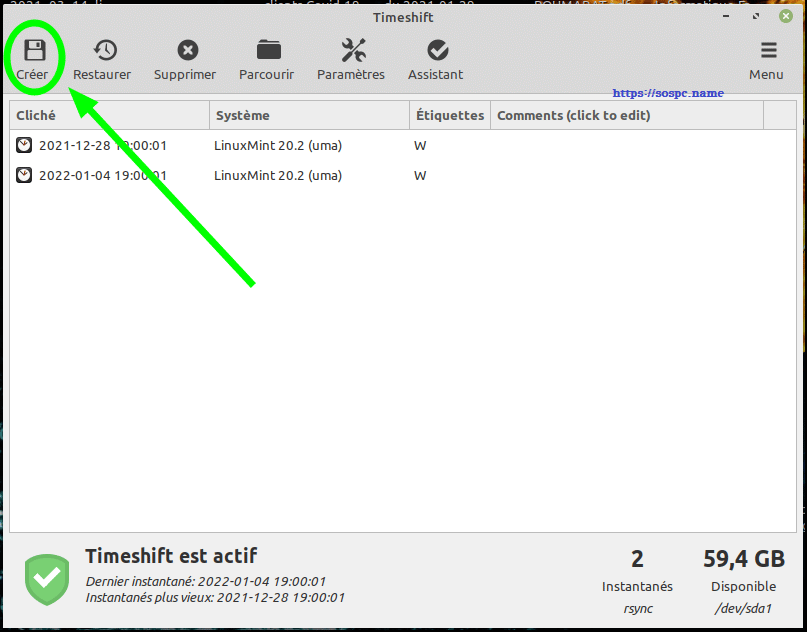
- Ceci fait, toujours dans le « Gestionnaire de mises à jour », cliquez sur le menu « Édition », et vous apercevrez en bas de la liste « Mettre à jour vers Linux Mint 20.3 « Una » » =>
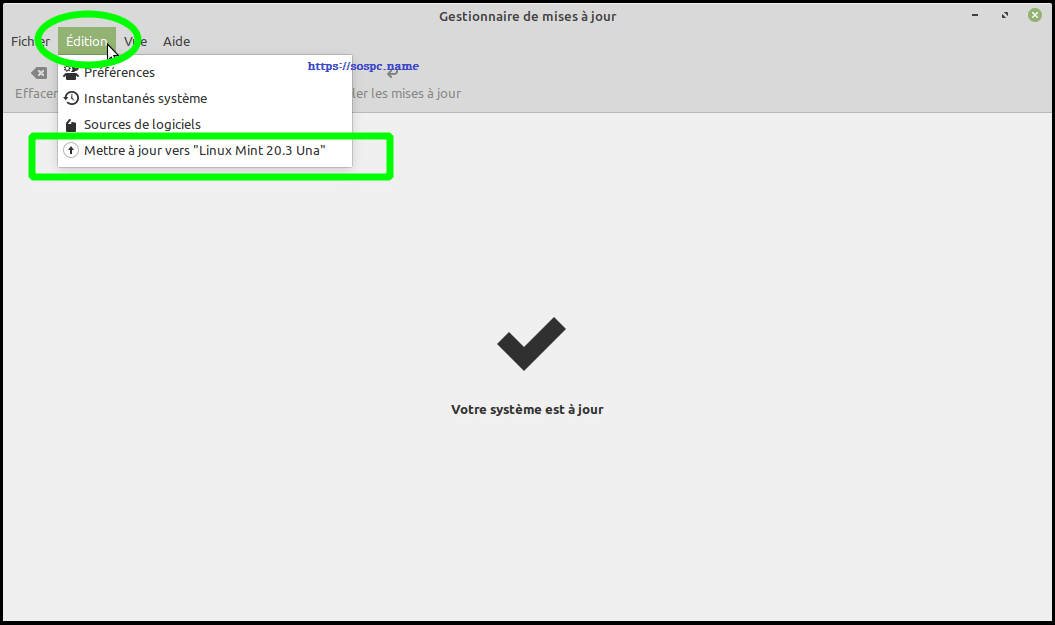
-
On clique naturellement dessus, puis apparaît une fenêtre =>
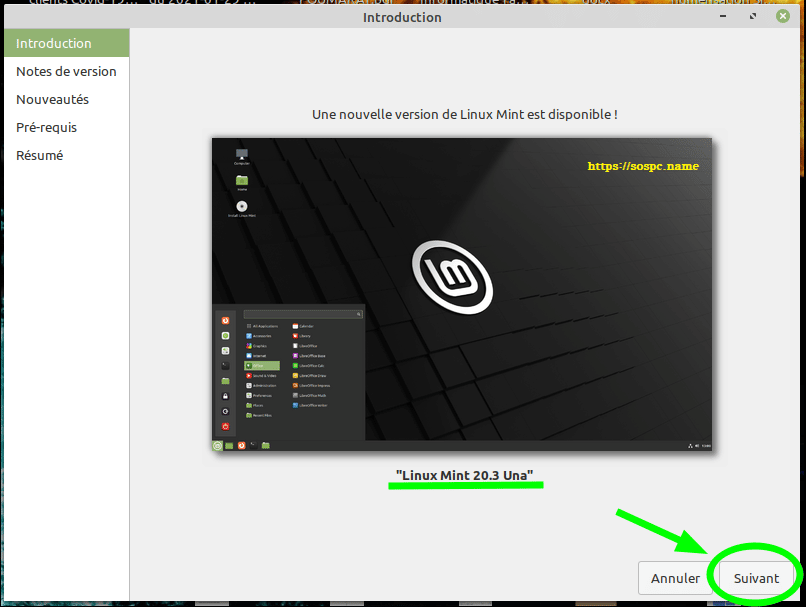
- Va suivre une série de fenêtres que l’on va valider comme suit =>
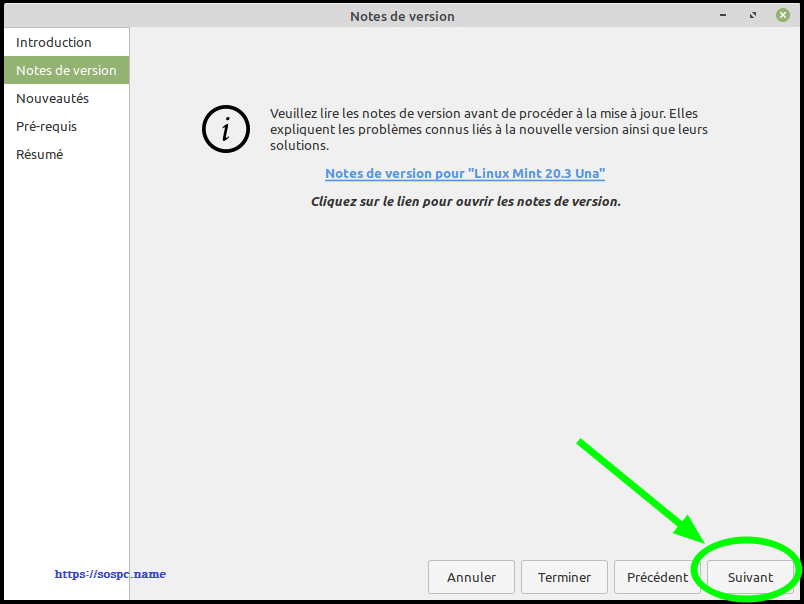
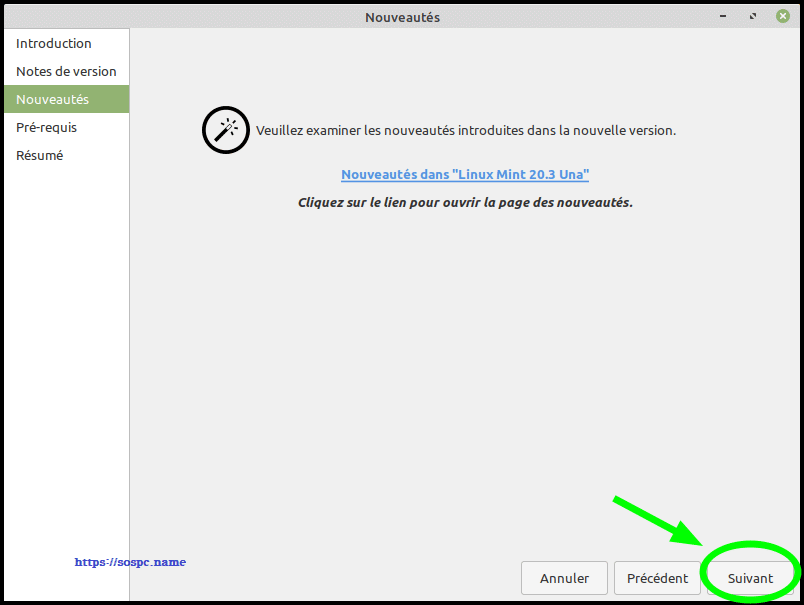
-
A la fenêtre suivante, on coche la case d’acceptation et on valide =>
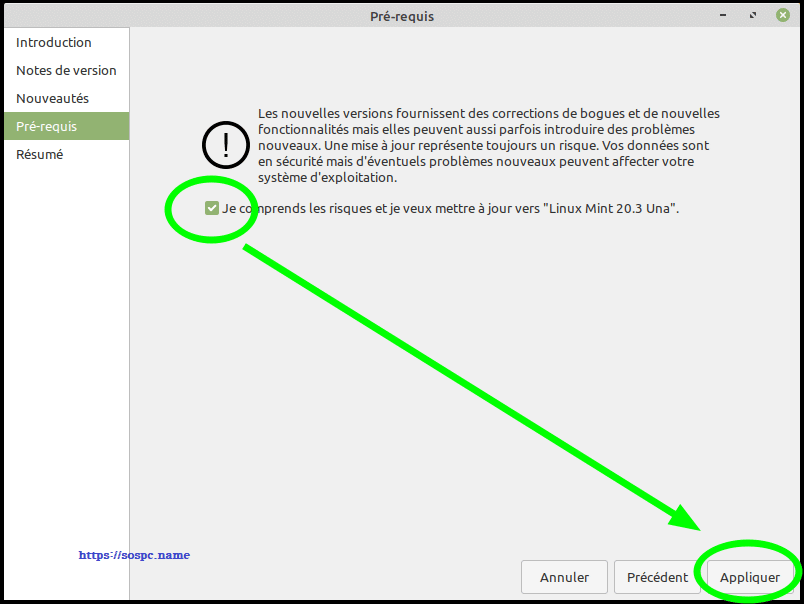
-
Arrive un fenêtre où l’on rentre son mot de passe administrateur =>
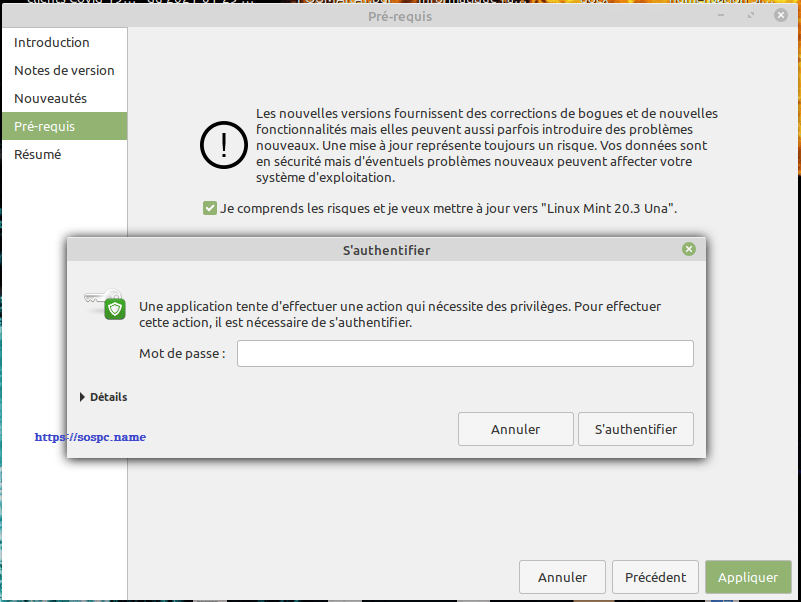
-
… et se lance la partie téléchargement et installation qui ne prendront en tout que quelques petites minutes
 =>
=>
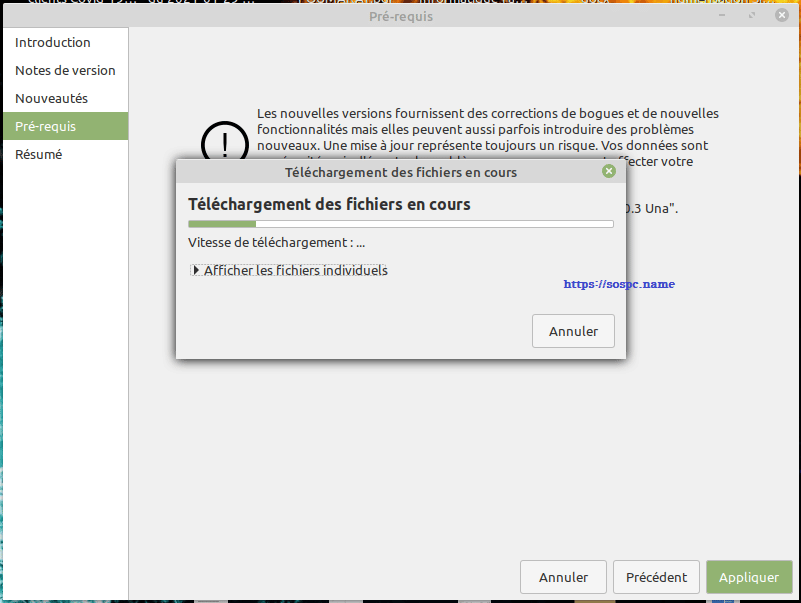
- À la fin, un redémarrage nous est demandé, ce que l’on va faire de bonne grâce.

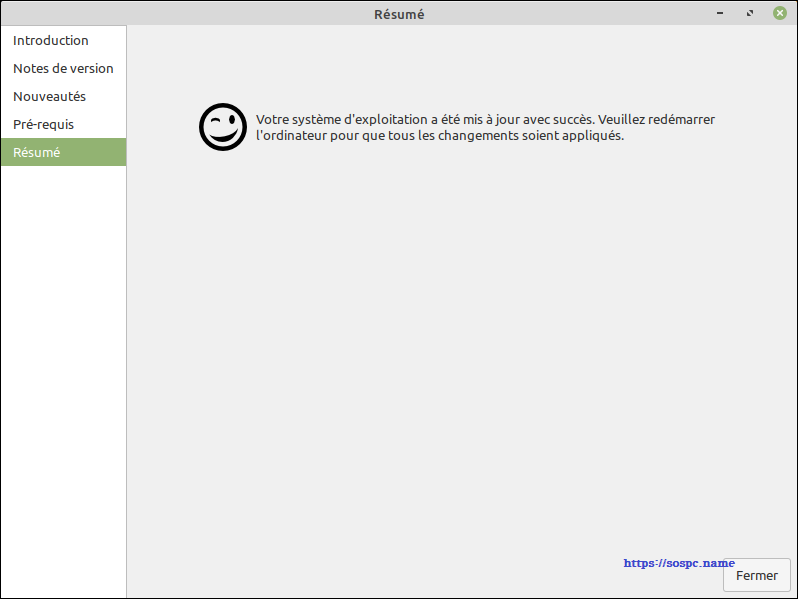
- Au redémarrage, pour ceux n’ayant pas désactivé l’apparition du panneau d’accueil, vous verrez que vous êtes bien passés sous Linux Mint 20.3, baptisée « Una » !!!
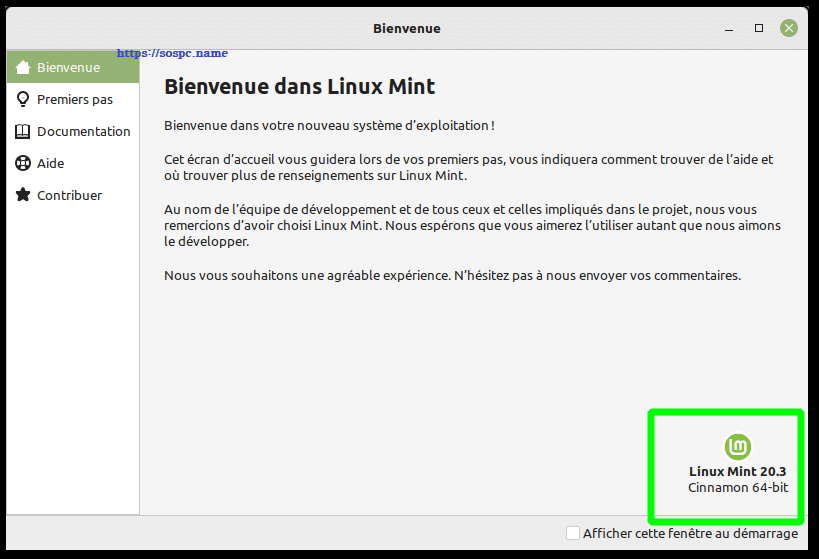
![]()
![]()
![]()
- Si vous l’avez désactivé, allez dans le « Menu » et tapez « accueil » dans la barre de recherche pour le retrouver.
 =>
=>
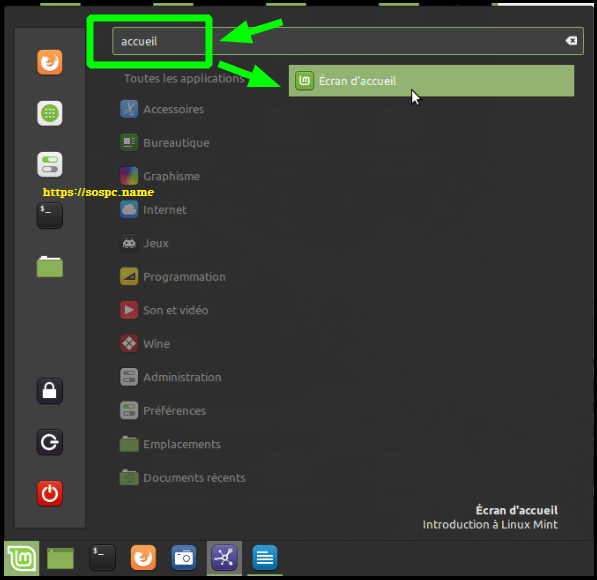
-
On va finaliser tout cela en allant à nouveau ouvrir le « Gestionnaire de mises à jour » =>
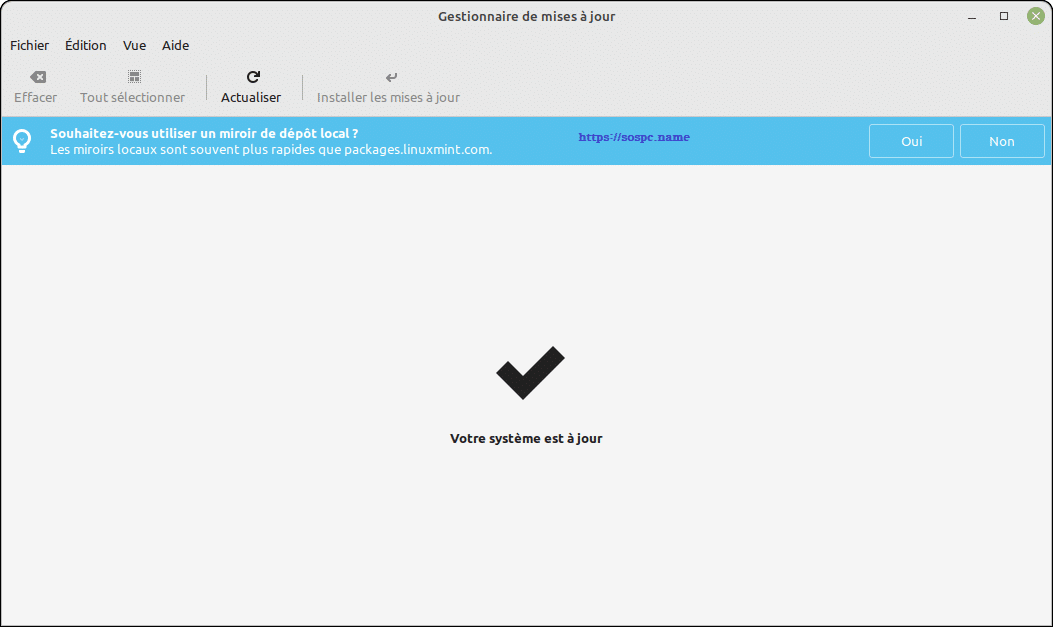
-
… où l’on va naturellement cliquer sur « Oui » dans la barre bleu histoire de passer sur des serveurs correspondant à notre zone d’habitation géographique =>
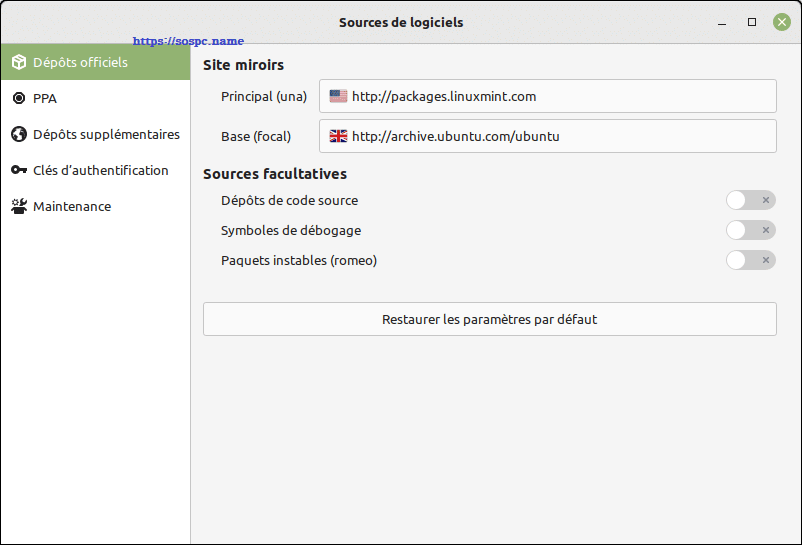
-
… pour moi résidant en France cela donne ceci à l’issue après avoir cliqué sur la validation des changements =>
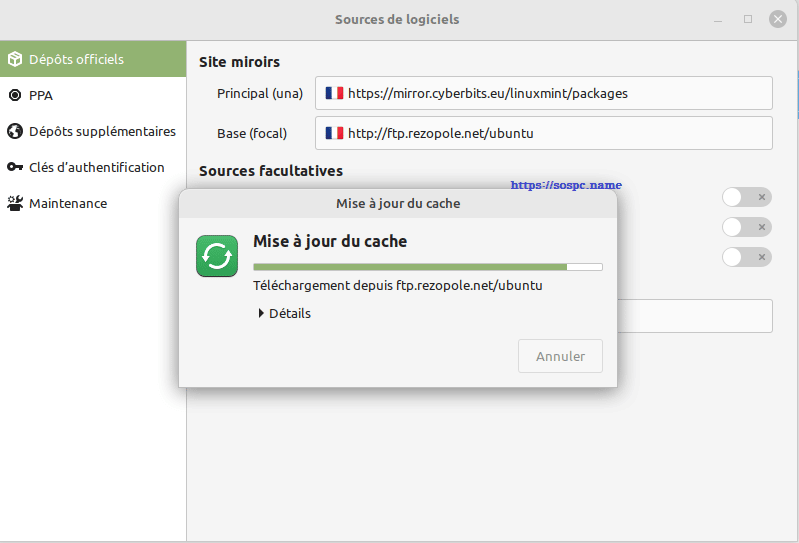
***

THE END
Fin de ce tuto rapide qui vous aura je l’espère éclairés sur la méthode pour basculer sous Mint 20.3.
Vers le mois de Juin 2022 l’on verra arriver une mise à jour ''Majeure'' (la « 21 »), et généralement ces grosses mises à jour se font d’une manière différente. Naturellement SOSPC sera là pour vous guider le moment venu. ![]()
Je vous dis à très bientôt ! ![]()
AZAMOS

 SOSPC c'est plus de 2000 articles,
SOSPC c'est plus de 2000 articles,
Rejoignez la Communauté à partir de 2 € par mois !
Plus d'infos sur les avantages en cliquant ICI.
Christophe, Administrateur



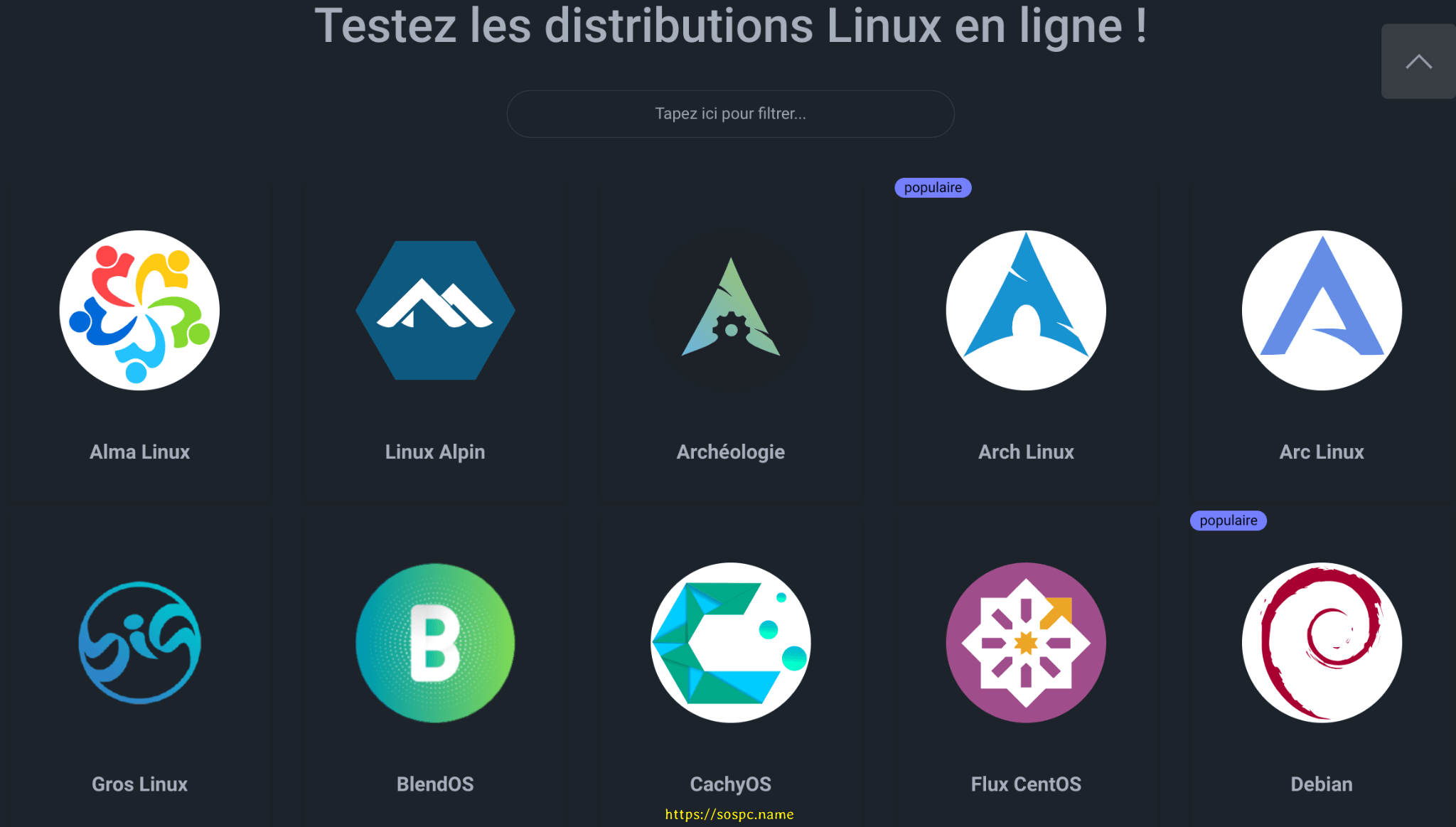


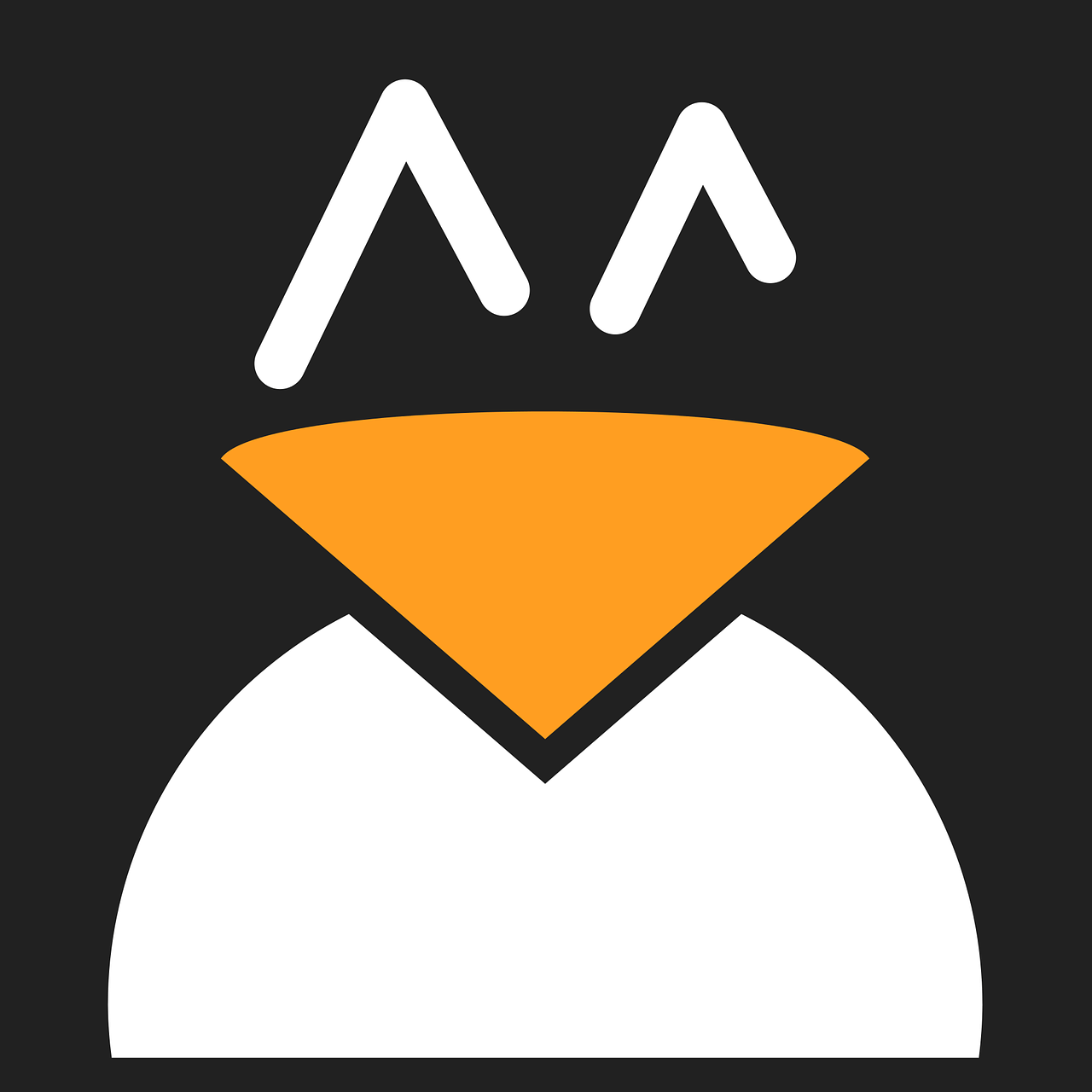





Hello Azamos,
Question tardive et un peu hors sujet : As-tu l'expérience d'un dual boot win 11 / linux mint ? Je trouve peu de renseignements sur le sujet, et ceux que je trouve font preuve d'un certain scepticisme. Si c'est possible, y a-t-il des paramètres spécifiques à bouger ? Merci. Patrick 😉
Salut Patrick, Pas eu du tout l'occasion de faire ce dualboot. A mon avis je doute que cela ne fonctionne pas, vu que W11 c'est au final un W10 maquillé. J'ai dû réaliser 4 ou 5 dual en 3 ans (Win 10 ou 7/Linux Mint), et de part les retours-clients que j'en ai ils utilisent tous principalement Mint, le Windows ne servant qu'à des tâches secondaires et rarement, voir plus du tout. Je ne vois pas trop ce qui s'opposerait à ce qu'un dual W11/Linux fonctionne… Mint prenant nativement en charge le Secure Boot (ce qui n'est ou n'était pas le… Lire la suite »
Un grand merci ! Je vais tenter, et te tiens éventuellement au courant si je rencontre des obstacles. Bonne soirée ! Patrick 🙂
Impatient de voir le résultat.
Juste pour rappel : il est plus "simple" d'installer d'abord Windows, et ensuite Linux. Le contraire est possible, mais un poil plus technique à réaliser.
J'ai commencé par RED HAT :) les n°1 à l'époque :))
Minth , c'est le truc , genre, je te donne des "pilotes" no libres et cela fonctionnent :)
Mais oui ! C cool :)
Bonjour,
Je viens de remarquer que ma connexion à ProtonVPN n'est plus possible.
Cela fonctionnait juste avant de changer sur la 20.2, mais là rien sur la 20.3.
Est-ce quelqu'un a ce même problème avec Proton ou un autre VPN ?
Salut Visio3,
Je suis plutôt sceptique quant à un souci lié avec la Maj.
A voir en désactivant temporairement le pare-feu.
Bonjour Azamos,
Pareil avec le pare-feu désactivé.
Bon je vais le réinstaller 😉
J'ai donc réinstallé ProtonVPN (https://u.pcloud.link/publink/show?code=XZKaVQXZnITRxGG4UwhCAjFdv9RNWB09eGry)
La prise en charge est cependant maintenant différente (Est-ce que cela vient de la 20.3 ou de Proton 🙄) ???
Il y a maintenant une icône :
Quand on clique sur celle là on peut se connecter :
C'est rapide ;
et
Et pour se déconnecter :
En tout cas tout refonctionne correctement 😉
Bonsoir Azamos, Bonne année à toi ainsi qu'a tes proches, surtout la santé. Merci pour ce tuto au poil comme d’habitude. J'ai fait la mise à jour sans problème. Par contre maintenant je n'ai plus la possibilité de faire un redémarrage de Linux. Lors du redémarrage j'ai le logo LM qui reste sur l'écran indéfiniment et le PC ne démarre pas. Si je fais arrêter pas de problème le PC s'arrête puis j'appuie sur le bouton power et Linux démarre sans souci. Ce problème est apparu dès le premier redémarrage après le MAJ. Ce n'est pas très important comme problème mais je n'aime pas… Lire la suite »
Bonjour Claude, et bonne année à toi aussi, ta famille, ainsi qu'à tout ton entourage.
Le mieux serait que tu ouvres une discussion sur le sujet dans le forum, où l'on trouvera très certainement la solution à ton souci.
Bonjour Azamos,
J'ai exposé le problème sur le Forum.
Bonour Azamos,
Merci pour ton tuto. Mise à jour effectuée sans problème.
Bonjour Azamos
Merci pour ton tuto qui complète les 3 précédents.
Mise à jour effectuée sans problème.
@+
Hello Fred 🥂
Merci pour ton tuto toujours de qualité 👍
Avec plaisir Eric,
Bonne année au passage à toi et à toute ta famille.
Je continue la découverte des changements :
Pour ce qui est de l'Agenda (nouveauté incluse dans cette version)
Peut-on synchroniser à votre avis l'agenda de Thunderbird ? Et si oui auriez-vous une idée de la manière de faire ?
Bonjour Visio3,
Je ne sais pas si c'est ce que tu cherches, j'avais lu quelque chose en rapport : l'applet Calendrier dans Cinnamon peut dorénavant se synchroniser avec Thunderbird et Google Agenda.
Je n'utilise pas, je ne peux pas t'en dire plus :
https://www.numetopia.fr/quoi-de-neuf-dans-linux-mint-20-3-una-et-cinnamon-5-2/#applet_calendrier
Bonjour Mia,
Merci pour tes informations.
J'ai été voir ton lien, mais je ne peux apparemment pas installer le module EDS Calendar Integration.Bon j'ai une piste, je vais chercher de ce coté là …
Très bonne fin de journée à toi 😉
Bonsoir Mia,
Je vois sur ta capture que tu utilises un modules qui crée un thème sombre sur chaque site visité.
Est-ce que tu utilises Dark Reader ? ou un autre module ?
Comme je suis passé en mode sombre sur Mint, du coup mes yeux se sont habitués rapidement et quand je fais des recherches sur Internet, ils se révoltent un peu 🙄
Bonjour Visio3,
Oui, tout à fait, j'utilise Dark Reader 😀
Ceci depuis des années, et je ne pourrais m'en passer, quel confort !
Pour certains sites le mode sombre peut rendre le texte difficilement lisible, dans ce cas j'utilise le mode lumineux.
C'est une couleur crème assez foncée, qui est plus reposante pour les yeux qu'un fond blanc.
Bon dimanche 😉
Je me suis trompée de capture, et je m'aperçois qu'on ne peut plus modifier l'image une fois le message envoyé 🙄, on ne peut d'ailleurs pas mettre 2 images non plus, voici la bonne capture pour comparer le même site que ci-dessus (Numetopia)
Merci Mia, je vais tester Dark Reader 👍
Pour ce qui est de la correction après le message envoyé, la possibilité est toujours là .… Mais discrète 😉
En bas et à droite si tu passes ta souris ceci apparaît :
Puis en glissant légèrement vers le bas :
et tu peux revoir et corriger le message :
Salut Visio3
Une autre extension bien sympathique : Screen Shader, elle change la couleur selon les paramètres…
Merci Didier, je vais tester également 👍
Bonne journée
Hello Didier,
Il me semble que Screen Sheder est disponible uniquement sur Chrome 😉
Merci Visio3,
Ce n'est pas les messages que je ne parviens pas à modifier, mais seulement l'image, à laquelle je ne peux pas accéder en mode édition. Elle n'apparaît nulle par à ce moment là.
C'est différent pour toi ?
Pour les images je continue à mettre les liens de goopics (Ce qui me permet d'ailleurs d'en mettre plus qu'une) donc si je me suis trompé d'image, en éditant je peux corriger cela.
En fait je n'avais même pas vu l'icône "Joindre une image" ! 🙄
Je trouve cela moins pratique
Je viens de tester Dark reader, c'est vraiment très bien, avec en plus le fait de pouvoir passer de sombre en clair facilement.
Bon il faut adapter les réglages pour chacun (Les tiens ne me correspondent pas finalement 😉)
En effet Screen Sheder se réserve pour Chrome et Edge.
Bonne journéé
Autre chose : est-ce que tu combines Redshift avec le thème sombre de Mint ?
Le miens est réglé ainsi :
Pour la correction, en effet, la possibilité d'y recourir est finalement très courte 😯
Comme j'ai fini mon message précédent (Sans pouvoir le corriger) je finis celui là dans le même esprit :
Bonnne journééé 😉
Je combine le thème sombre avec Redshift.
Et j'ai choisi une température encore plus chaude que toi pour le jour, 4000° 😄
Bonne soirééé 😉 (fais déjà presque nuit à cette heure-ci dans ma froide Lorraine).
Bonjour Mia,
A 4000 pour moi c'est également correct
Mais grand contraste avec le ciel bleu et le plein soleil de mon froid Vaucluse 😉
Bonjour Azamos, Pareil pour moi, environ 25/30 minutes pour le téléchargement/installation avec fibre … En effet sûrement trop de monde en même temps … Ah le succès 😉 Par contre un changement non prévu dans les (mes) fenêtres : jusqu'à présent mon panneau latéral était en sombre (>Paramètres système>Thèmes et mon choix avait été Mint-Y-Dark) et le reste en clair (Un espèce de mixte en clair et sombre qui me convenait) Là, après la mise à jour, le choix est apparemment plus direct : plus de mixte. Bon n’appréciant pas trop le tout clair, je suis passé en tout sombre (Mes yeux… Lire la suite »
Merci pour ces précisions Visio3